13 типичных ошибок при обработке портретных фотографий | Статьи | Фото, видео, оптика
Работа фотографа не заканчивается непосредственно после съемки. Независимо от того, как точно вы выставили свет, как идеально поймали тени и формы, всегда остается пространство для усовершенствования снимка с помощью обработки. Однако, ретушь — это не универсальное средство от всех недостатков. Даже наоборот, нередко именно она становится причиной проблем на фотографии. Поэтому мы и решили рассмотреть 13 самых распространенных ошибок, которые совершают начинающие фотографы и ретушеры.
Источник: BeFunky
1. Слишком насыщенные цвета
Правильно выставленные настройки помогают нам получить максимально реалистичные цвета кадра. Но при обработке многим хочется добавить яркости и насыщенности. Так чтобы фото выделялось. Делать это можно, но подходить к решению нужно очень осторожно. Если вы работаете в Photoshop, to Ctrl + U — это первое решение, которое приходит на ум. Именно там можно чуть вытянуть яркость или поменять основной тон кадра. Тем не менее, функция эта крайне несовершенна, и пользоваться ею нужно сбалансированно.
Именно там можно чуть вытянуть яркость или поменять основной тон кадра. Тем не менее, функция эта крайне несовершенна, и пользоваться ею нужно сбалансированно.
Для того, чтобы избежать этой ошибки, важно также следить за калибровкой рабочего монитора и, как в большинстве творческих задач, иногда отвлекаться и давать себе отдохнуть, чтобы посмотреть на фото свежим взглядом.
2. Чрезмерная резкость
В фотографии есть одно важное правило: если фото размыто, вытянуть его нельзя. Это правило стоит запомнить всем ретушерам, особенно тем, кто рассчитывает исправить размытие при помощи функции резкости. Эта функция в PS весьма опасна, и используется крайне редко. При неумелом применении, она создает эффект, который подчеркивает недостатки, а снимок перестает выглядеть реалистично.
Так что о фокусе лучше думать заранее, тем более, что сейчас многие камеры предлагают специальную опцию смещения фокуса, если фотограф не поймал его так, как хотелось бы.
Словом, все манипуляции с резкостью проводятся только во время съемки. Не после.
Не после.
Источник: PetaPixel
3. Слишком белые зубы
Белоснежная улыбка — это прекрасно. К сожалению, достается она не каждому и не всегда нам попадаются модели, которые могут ею похвастаться. Выход, конечно, очевиден: можно слегка отбелить зубы при ретуши.
А вот ошибка многих новичков в том, что в попытке сделать как лучше или угодить заказчику, они слишком азартно отбеливают зубы до фантастических оттенков, забывая об освещении, реалистичности и здравом смысле.
Чтобы избежать такого, придерживайтесь максимально натуральных тонов. Помните, что центр портретного снимка, это вовсе не зубы, а глаза. Так что не стоит переманивать внимание, а недостатки или желтизну можно убрать аккуратно и неприметно.
4. Стертые мешки под глазами
Опять же, нам всегда хочется убрать все дефекты кожи, а они совершенно точно есть у всех. Часть ответственности ложится на визажиста, а вот остальное попадает в юрисдикцию фотографа или ретушера. Мешки под глазами можно прятать сколько угодно, но иногда они все же заметны на снимке.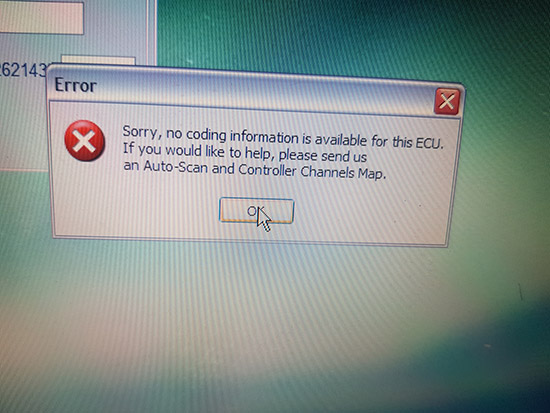 И начинающие ретушеры очень часто стремятся от них избавиться даже тогда, когда делать этого не стоит. В итоге получается нижнее веко, плавно переходящее в скулу, а лицо модели становится абсолютно плоским. Выглядит это крайне неестественно, и на фото человек напоминает пластиковую куклу, да еще и сделанную не слишком качественно. Так что не забывайте о том, что некоторые особенности — это всего лишь нормальное строение лица. Не обязательно убирать все.
И начинающие ретушеры очень часто стремятся от них избавиться даже тогда, когда делать этого не стоит. В итоге получается нижнее веко, плавно переходящее в скулу, а лицо модели становится абсолютно плоским. Выглядит это крайне неестественно, и на фото человек напоминает пластиковую куклу, да еще и сделанную не слишком качественно. Так что не забывайте о том, что некоторые особенности — это всего лишь нормальное строение лица. Не обязательно убирать все.
Источник: Clipping Path Arts
5. Дефекты или отличительные черты?
Сколько мы знаем известных моделей со специфическими деталями во внешности? Это могут быть родинки, веснушки, шрамы и т.д. Какие-то из них вызывают у человека дискомфорт и заставляют смущаться, а какие-то становятся визитной карточкой.
Если опытные фотографы точно знают, как сгладить или подчеркнуть эти дефекты или особенности при помощи света во время съемок, то новички часто рассчитывают на ретушь. При этом, многие стремятся убрать не только неудачные элементы, такие как прыщи и временные царапины, но и отличительные черты.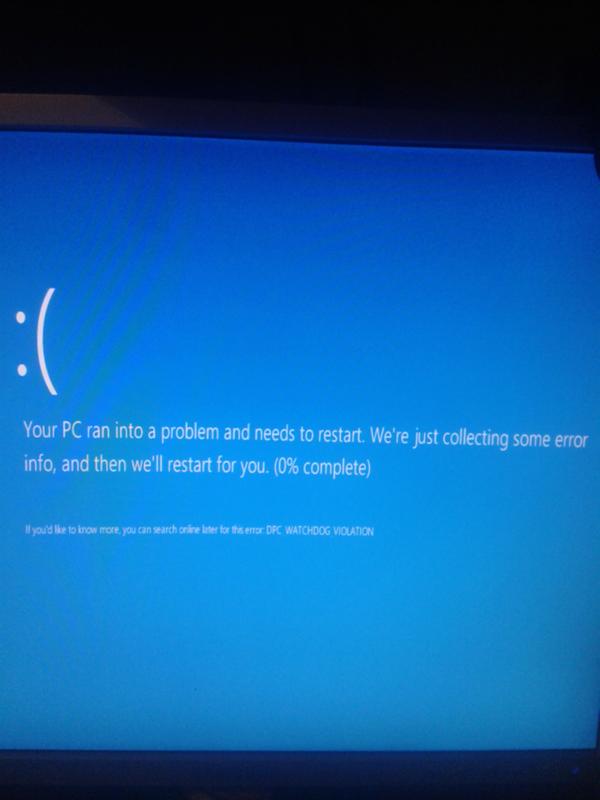 Если первое все-таки необходимо для достижения идеального результата, то второе, это вольность ретушера и должно вежливо и деликатно обсуждаться с моделью или заказчиком.
Если первое все-таки необходимо для достижения идеального результата, то второе, это вольность ретушера и должно вежливо и деликатно обсуждаться с моделью или заказчиком.
В идеале, никогда не стоит прятать на фото то, что делает человека особенным. Гораздо лучше и позитивнее показать ему как эффектно это может выглядеть, и почему не стоит прятаться за ретушью и макияжем. Это и несет намного более положительный посыл, и количество работы для ретушера существенно сократит.
6. Слишком сильное размытие текстуры кожи
Апогей двух предыдущих ошибок случается, когда фотограф решает добавить снимку гламурного эффекта и придать ему абсолютную гладкость. Конечно, идеальная кожа — мечта каждой модели, но нельзя забывать, что у кожи все же есть своя натуральная текстура. Это не просто гладкая как шелк поверхность, потому не нужно стремиться придать ей подобный вид.
Когда ретушер применяет специальный фильтр или использует кисть для размытия, чтобы убрать абсолютно все дефекты, результат получается не только непривлекательный, но пугающий. Фотография выходит неестественной, а любой, кто увидит ее, сразу заметит не только сам факт участия ретушера в процессе, но и его ошибки.
Фотография выходит неестественной, а любой, кто увидит ее, сразу заметит не только сам факт участия ретушера в процессе, но и его ошибки.
Недочеты убирают, как правило, используя кисть штампа небольшого размера. Она переносит изображение с выбранной точки на ту, где находится неугодная вам деталь. Благодаря этому, сохраняется натуральный внешний вид и текстура. Главное — правильно выбрать участок, с которого вы собираетесь заимствовать изображение.
Источник: Decolore Net
7. Использование фильтров
Профессиональные фотографы всегда стремятся свести необходимость пост обработки к минимуму. Удается это не всегда, но пытаться все равно стоит. А вот чего не нужно делать, так это прибегать к помощи фильтров, особенно тех, которые предлагает стандартная коллекция Ps. Чтобы было понятнее, поясним: среди этих фильтров есть несколько полезных, но они используются в редких случаях, когда необходимо достичь определенного визуального результата. Чаще всего это касается специфического дизайна, и применяются фильтры не просто так, в пошагово.
Использовать их попусту совершенно не стоит, и тем более, не нужно пытаться скрыть с их помощью недостатки самой фотографии.
Если вы фотограф, то лучше вообще забыть о фильтрах и практиковаться в совершенствовании своего навыка фотографии. А ретушеру куда полезнее осваивать кисти и профессиональные приемы.
8. Подгон тонов под один стандарт
Есть на теле человека несколько областей, которые всегда отличаются по тону. Это кончики пальцев, локти, ноги, носы и т.д. Ретушер с опытом об этом знает, и старается сохранить их отличие, чтобы не нарушать реалистичность фотографии. Новички очень часто стремятся довести картинку до совершенства, убрав все выделяющиеся участки. Так и получается, что рука опирается на ногу, меняя тон кожи например, на более красный, а ретушер убирает красноту, лишая кадр объема. Помните, что мы работаем не над рисунком, а над фото. И от реализма здесь спрятаться нельзя.
9. Искусственное боке
Боке в портретах создает эффект глубины и пространства.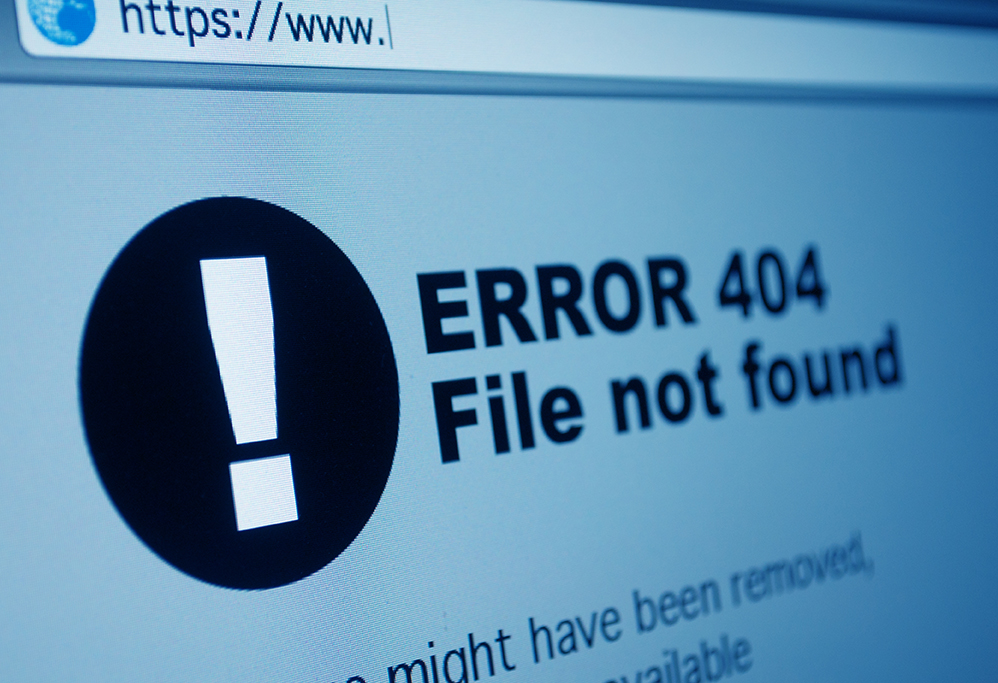 Поэтому опытные фотографы всегда используют специальные объективы и настройки, чтобы боке было натуральным. Некоторые даже применяют креативные приемы и фильтры. Все это отлично срабатывает и весьма приемлемо, а вот пытаться воспроизвести боке при обработке не стоит. Даже камеры смартфонов со специальным ИИ и датчиком глубины, которые отвечают за симуляцию боке ошибаются с завидным постоянством. А фальшивое размытие тем более всегда заметно и редко делается качественно. Так что снова, либо делайте боке сразу, либо не делайте вообще.
Поэтому опытные фотографы всегда используют специальные объективы и настройки, чтобы боке было натуральным. Некоторые даже применяют креативные приемы и фильтры. Все это отлично срабатывает и весьма приемлемо, а вот пытаться воспроизвести боке при обработке не стоит. Даже камеры смартфонов со специальным ИИ и датчиком глубины, которые отвечают за симуляцию боке ошибаются с завидным постоянством. А фальшивое размытие тем более всегда заметно и редко делается качественно. Так что снова, либо делайте боке сразу, либо не делайте вообще.
Источник: Flickr
10. Слишком много внимания общему плану
Перед ретушером задача стоит не самая простая, особенно если работать приходится с чужими снимками. Поэтому фото нужно изучить весьма внимательно. Даже если вы работаете на идеальном мониторе в абсолютно тепличных условиях, никогда не забывайте взглянуть на полноценное разрешение снимка и проследить за каждым квадратным сантиметром фотографии. Иногда в процессе съемки за всем не уследить, и остаются неучтенные пылинки, волоски, пыль на одежде и т. д. Работа ретушера заключается не только в том, чтобы привести фото целиком в готовый вид, но и в том, чтобы заметить и исправить мельчайшие недочеты.
д. Работа ретушера заключается не только в том, чтобы привести фото целиком в готовый вид, но и в том, чтобы заметить и исправить мельчайшие недочеты.
11. Слишком яркие глаза
Как и зубы, глаза нередко становятся результатом неумелой работы ретушера. В попытке сделать их ярче, насыщеннее и глубже, многие ошибаются так, что глаза перестают выглядеть реалистично. Если вы не имеете дело с фэшн снимком, где это задумано изначально, то лучше всего придерживаться разумных ограничений.
Не стоит с излишним азартом использовать инструменты яркости или контраста для того, чтобы придать зрачку эффектности.
Аналогично, нежелательно делать глазное яблоко слишком белым. Дефекты или лишние сосуды можно приглушить, но убирать их все целиком не нужно.
12. Неравное количество внимания разным участкам
Не менее распространенная ошибка в ретуши связана с неравномерным распределением усилий. У тех, кто занимается редактированием фото давно, есть определенное представление о том, на какие элементы стоит обратить внимание, и весь процесс занимает не так много времени.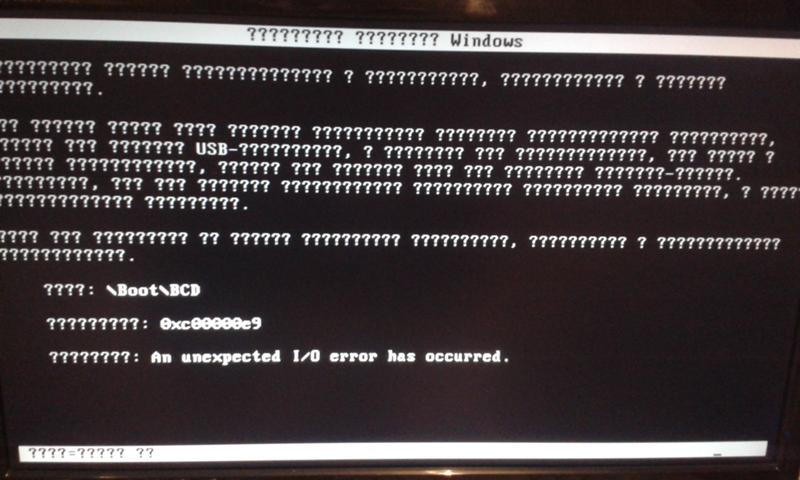 Многие начинающие ретушеры увлекаются одним участком, быстро устают, и замыленный взгляд перестает замечать различия. Тем не менее, если вы очень внимательно ретушируете одну часть, а потом не уделяете внимания остальным, это может быть заметно на общем плане. Поэтому нежелательно например, слишком сильно сглаживать кожу, а рукам оставлять естественную текстуру. В идеале, текстура должна быть у всего.
Многие начинающие ретушеры увлекаются одним участком, быстро устают, и замыленный взгляд перестает замечать различия. Тем не менее, если вы очень внимательно ретушируете одну часть, а потом не уделяете внимания остальным, это может быть заметно на общем плане. Поэтому нежелательно например, слишком сильно сглаживать кожу, а рукам оставлять естественную текстуру. В идеале, текстура должна быть у всего.
13. Попытка спасти неудачный кадр
Пожалуй, главное, что нужно запомнить всем ретушером, это умение удалить неудачное фото. Не важно, насколько оно вам нравится и насколько вы надеетесь исправить недостатки при обработке. Есть случаи, которые попросту нельзя исправить. Если вам попался такой кадр, не стоит тратить на него время и силы. Просто удалите его, поскольку в данном случае лучшее не только враг хорошего. Попытка спасти неудавшийся кадр отвлечет вас от тех, фотографий, которые действительно можно вытащить и подправить.
Избегайте этих популярных ошибок, практикуйтесь в своем мастерстве и не забывайте изучать новые приемы и техники.
4 главные ошибки композиции, которые испортят фото
Исправьте любые недостатки фото в программе «ФотоМАСТЕР»!
Скачать Всего 213 Mb Узнать больше
Для Windows 11, 10, 8, 7 и XP. Быстрая установка.
Исправляем ошибки, допущенные при съемке
Научиться делать отличные кадры может каждый. Для этого даже не надо ходить на курсы и покупать дорогое оборудование — достаточно освоить основные правила построения фотокомпозиции. Сегодня мы предлагаем вашему вниманию подборку базовых ошибок, которые совершает каждый второй начинающий фотограф. Учтите эти простые моменты при создании своих работ, тогда вы в разы повысите свое мастерство фотосъёмки.
Ошибка первая. Нет сюжетного центра.

У каждого фотоснимка должен быть свой сюжетный центр. На крупном портрете — это глаза модели; на фотографии, сделанной в полный рост, — её лицо. В отдельных случаях сюжетный центр может быть разделен и расположен в разных местах снимка. Но даже здесь важно проследить за тем, чтобы все составляющие композиции взаимодействовали друг с другом. В противном случае фотография получится захламленной, и зритель не поймет вашей задумки, так как главный объект потеряется в кадре.
При изучении уже сделанной фотографии вы поняли, что на ней присутствует не один, а несколько сюжетных центров? Ситуацию можно исправить с помощью функции кадрирования. Чтобы ею воспользоваться, вам нужно скачать ФотоМАСТЕР. В программе перейдите в меню «Композиция» и выберите одноименную опцию. С помощью рамки обозначьте границы обрезки. Если на фотографии запечатлен объект в движении, то оставьте место для маневра.
Ошибка вторая. Объект в центре кадра.
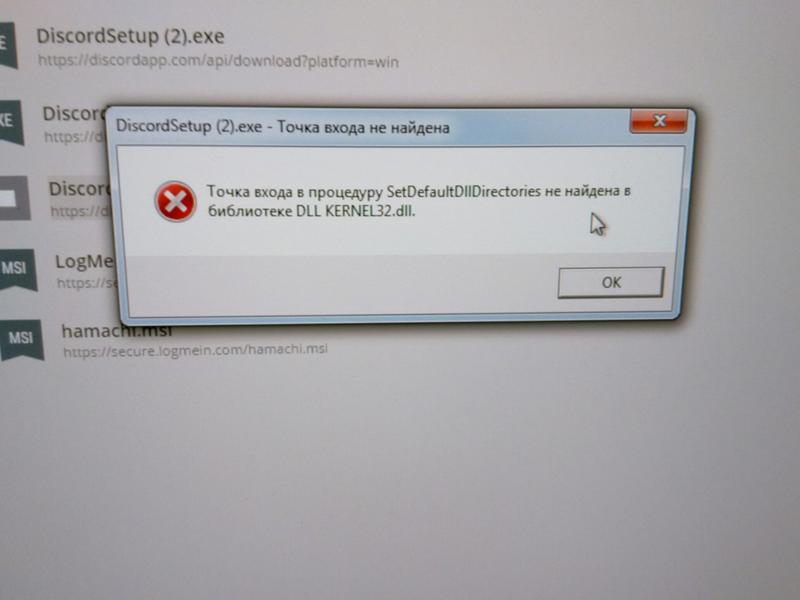
Если вам хочется создать яркий и динамичный снимок, то постарайтесь не размещать главный объект в центре кадра. С вероятностью в 95% фотография получится неповоротливой и скучной.
При проведении съемки вспомните о правиле золотого сечения. Мысленно разделите будущий кадр двумя вертикальными и двумя горизонтальными линиями. Места, где они пересекаются — это сильные точки, которые всегда привлекают взгляд. Постарайтесь поместить все важные объекты рядом с ними, тогда успех будет гарантирован.
Своевременно не задумались о расположении элементов в кадре? Не беда! Воспользуйтесь уже знакомой функцией кадрирования. В раскрывающемся списке выберите подходящую сетку, а затем расположите ее на фото так, чтобы все важные элементы находились рядом с линиями.
Ошибка третья. Заваленный горизонт.
Этот досадный дефект периодически встречается в работах не только начинающих фотографов, но и профессионалов. Выявить его очень просто — линия горизонта на таких снимках расположена не параллельно нижней и верхней границе кадра, а уходит куда-то в сторону. Особенно ярко этот недостаток всегда виден на пейзажных фотографиях.
Выявить его очень просто — линия горизонта на таких снимках расположена не параллельно нижней и верхней границе кадра, а уходит куда-то в сторону. Особенно ярко этот недостаток всегда виден на пейзажных фотографиях.
Предотвратить появление дефекта можно с помощью опции «Электронный уровень», которая встроена в большинство современных фотоаппаратов. Если же заваленный горизонт удалось обнаружить только постфактум при просмотре фотографий на ПК, то запустите «ФотоМАСТЕР». В меню «Композиция» выберите опцию «Геометрия». Включите сетку, а затем начните передвигать бегунок на шкале «Поворот» до тех пор, пока не выровняете горизонт.
При редактировании пейзажных фотографий проследите за тем, чтобы горизонт не находился точно посередине фото. Если небо выглядит эффектно, располагайте линию ниже, если же на фото выигрывает поле, то ее лучше сдвинуть вверх. Так вы сможете сделать акцент на более интересной части фотографии.
Ошибка четвертая.
 Невыгодные цветовые акценты.
Невыгодные цветовые акценты.Фотографии, на которых есть яркие цветные детали, всегда привлекают внимание. Но красочные элементы тоже могут сыграть с вами злую шутку. Удачным кадр можно назвать только в случае, если основные цвета контрастны друг другу. Например, на фото, сделанном на пляже, — это голубое небо и желтый песок. Если же на фотографии присутствуют нежелательные вещи других, более насыщенных цветов, то это может стать настоящей проблемой и очень сильно отвлекать внимание от вашей изначальной задумки.
В программе «ФотоМАСТЕР» вы можете приглушить или усилить любой оттенок. Для этого перейдите в меню «Улучшения» во вкладку «Цвета» > «Насыщенность». Для уменьшения насыщенности потяните бегунок на шкале нужного цвета влево, для усиления — вправо.
Если изменения затронули не только нежелательный предмет, то перейдите в меню «Ретушь» и воспользуйтесь инструментом «Корректор». Мышкой выделите предмет, а затем убавьте его насыщенность.
Конечно же, это далеко не полный список ошибок, которые могут испортить любую, даже, казалось бы, самую гениальную идею. Но учитывая эти простые моменты, вы сможете сделать ещё один шаг на пути к созданию профессиональных фотокадров, а «ФотоМАСТЕР» поможет вам в этом. Установите софт и убедитесь, редактирование фотографий и создание идеальных кадров — это проще, чем кажется на первый взгляд.
Подпишитесь:
Мы в
Ошибки при работе с карточками товаров
Где посмотреть ошибки товаров
При создании и редактировании карточек иногда могут возникать ошибки. Такие товары собираем в разделах:
- Товары и цены → Список товаров → С ошибками;
- Товары и цены → Список товаров → Требует доработки.
Чтобы посмотреть подробности, наведите курсор на статус товара — откроется комментарий с причинами и рекомендациями по исправлению.
Вкладка «С ошибками»
Собираем здесь товары с критичными ошибками. Они могут быть в разных статусах:
Они могут быть в разных статусах:
| Статус | Что это значит | Что происходит с товаром |
|---|---|---|
| Не создан | Вы допустили ошибки при создании товара | Не отображается на сайте Ozon |
| Не обновлён и Обновление отклонено модератором | Вы отредактировали карточку товара, но изменение не прошло модерацию Ozon | На сайте отображается необновлённая карточка товара — то есть до последних изменений |
Чтобы карточка товара стала отображаться на сайте, необходимо исправить ошибки. Как это сделать
Вкладка «Требует доработки»
Сюда попадают товары с небольшими замечаниями. Например, такие позиции видны на сайте, но оказываются в выдаче ниже карточек с хорошим описанием. Поэтому мы рекомендуем исправлять такие недочёты, даже если они кажутся незначительными.
Примеры замечаний:
- появилась новая обязательная характеристика товара;
- устарело значение характеристики;
- не загрузилось главное фото, вместо него пришлось поставить дополнительное изображение.

Если исправить замечания, то товар с вкладки Требует доработки перейдёт на вкладку Готов к продаже или В продаже.
Как исправить ошибки
Вы можете исправить ошибки в личном кабинете, через XLS-файл или через онлайн-таблицу. У онлайн-таблиц функционал тот же, что и у XLS — единственное различие в том, что в Менеджере загрузок нужно кликнуть на сам файл, он откроется в онлайн-таблице. Останется исправить внутри таблицы и отправьте её нам.
Когда исправите все ошибки, модераторы ещё раз проверят товар, и он переместится на вкладки В продаже или Готов к продаже.
Какие ошибки чаще всего встречаются
Некоторые ошибки система находит автоматически, другие обнаруживаем на этапе модерации. Собрали самые частые из них и подготовили рекомендации — советуем руководствоваться ими как при загрузке товаров, так и при исправлении ошибок у созданных карточек.
Посмотреть товары с ошибками можно в разделе Товары и цены → Список товаров → С ошибками.
При работе с товарами
| Ошибка | Почему возникла | Что делать |
|---|---|---|
| Карточка не создаётся | Карточка не создастся, если не заполнены обязательные характеристики. | Заполните характеристики, отмеченные звёздочкой в карточке товара |
| Не копируется карточка уже существующего товара | Владелец карточки включил запрет на копирование другими продавцами. | Скопируйте другую карточку или создайте товар вручную. |
| Товар с таким описанием уже есть в ассортименте. Товар не создан | Система посчитала ваш товар дублем. | Проверьте, что у товара уникальный артикул. Убедитесь, что у вас нет другого товара с одинаковым брендом, названием модели и другими характеристиками, которые отмечены значком скрепки в карточке товара в разделе Характеристики (например, цвет, размер, объём).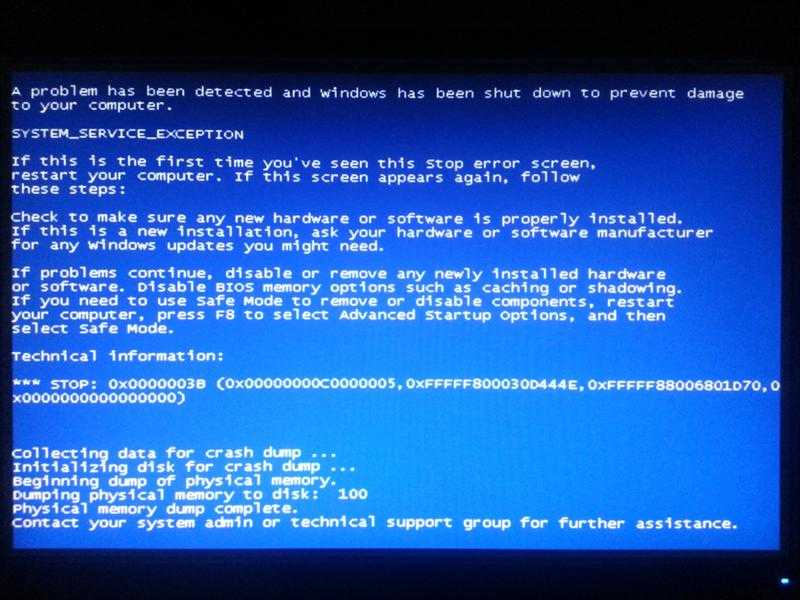 |
| Склад неактивен. Чтобы обновить остатки, активируйте склад | Возможно, вы не привезли ни одного отправления в выбранный пункт приёма в течение 30 календарных дней. В этом случае Ozon вправе прекратить приём ваших отправлений в этом пункте приёма. Поэтому ваш склад перешёл в статус | Чтобы активировать склад, напишите нам: Перейдите в раздел FBO → Собственные склады. На карточке склада нажмите ⋮ → Полная информация. Откроется страница редактирования. В блоке Отгрузка заказов нажмите Редактировать. На странице редактирования нажмите Обратитесь в службу поддержки и создайте заявку. Подождите, пока мы активируем склад, это займёт 1–2 дня. |
| Все изображения не загрузились | Возможно, изображения не соответствуют Требованиям, либо вы допустили ошибку в ссылке на изображение. | Проверьте, что все изображения соответствуют Требованиям и вы правильно получили ссылки на них. Как получить прямые ссылки на изображения | .
| Не удалось распознать Название категории/Коммерческий тип при загрузке шаблона другой площадки | Категория не существует в системе Ozon или заполнена неверно | Проверьте, что категория входит в список поддерживаемых и заполнена корректно. Если ошибок нет, обратитесь в поддержку для добавления категории или коммерческого типа в наш справочник. В сообщении отправьте нам файл с ошибками или прикрепите список категорий другой площадки, они должны быть записаны так же, как и в файле другой площадки. Способ загрузки временно доступен только для категорий Одежда и Обувь, скоро откроется доступ для категории Красота. |
| Категория товара не указана. Укажите категорию | В поле Категория (если вы создаёте товар в личном кабинете) или Коммерческий тип (если загружаете товар в XLS-файле) не выбрано значение. | Правильно укажите категорию товара — по ней вам будет начисляться комиссия. Чтобы узнать, к какой категории относится товар, воспользуйтесь калькулятором комиссий. |
| Недопустимая длина товара в упаковке для этой категории | Для каждой категории товаров есть максимальные и минимальные значения в поле Вес с упаковкой, г, Длина упаковки, мм, Ширина упаковки, мм и Высота упаковки, мм. Значение, указанное вами, не соответствует допустимым значениям. | Возможно, вы указали значения не в тех единицах измерения или перепутали измерения местами (длина должна быть наибольшим из измерений, высота — наименьшим). Если ваш товар относится к категории Одежда, при измерении товара в упаковке сложите его пополам. Если габариты сложенного изделия превышают 450 × 320 × 320 мм, сложите товар пополам ещё раз. Если товар слишком объёмный и его не получается сложить пополам ещё раз, оставьте прежние значения. Если вы не ошиблись и ввели те значения, которые получились у вас в результате измерения, напишите нам: перейдите по ссылке или нажмите значок сообщения в личном кабинете внизу экрана и выберите пункт Создать заявку. Выберите тему «Контент / Работа с карточкой товара» и подтему «Некорректное отображение на сайте». В заявке напишите, категорию товара (коммерческий тип) и его вес и габариты. Мы рассмотрим заявку и расширим диапазон |
| Недопустимая высота товара в упаковке для этой категории | ||
| Недопустимая ширина товара в упаковке для этой категории | ||
| Недопустимый вес товара в упаковке для этой категории | ||
| Товар с такими характеристиками (атрибутами) уже существует | Вы пытаетесь создать товар, схожий по характеристикам с товаром, который указан в скобках. | Если вы хотите объединить на одной карточке новую позицию с товаром, указанным в ошибке, заполните как можно больше характеристик, по которым они отличаются. Если вы создаёте просто похожий товар, заполните у обоих позиций поле Объединить на одной карточке разными значениями. |
При работе со штрихкодами
| Ошибка | Почему возникла | Что делать |
|---|---|---|
| Указанный штрихкод уже используется другим товаром — он не будет принят для поставки | Эта ошибка возникла из-за того, что штрихкод, установленный вами, уже используется другим товаром. |
|
| Штрихкод не может быть пролит. Истёк срок ожидания SKU | Штрихкод не подгрузился к товару, так как на товаре ошибки. | Исправьте ошибки и повторно загрузите штрихкод. Ошибки на товаре можно посмотреть в Списке товаров при наведении на статус товара. |
| Недопустимый формат штрихкода | Эта ошибка возникла из-за того, что формат штрихкода, установленный вами, нельзя использовать на Ozon. Какие форматы можно использовать | Если у вас нет подходящего штрихкода, сгенерируйте уникальный штрихкод Ozon. Как это сделать |
Если вашей ошибки тут не оказалось, посмотрите полный список в PDF.
Видео
Ошибка загрузки фото на iPhone? Как это исправить
Не удается получить доступ к приложению «Фотографии» на вашем iPhone или iPad? Ты не одинок. Многие пользователи сообщают об одной и той же проблеме, когда они получают сообщение об ошибке «невозможно загрузить фотографию» или «произошла ошибка при загрузке версии более высокого качества».
Если вы столкнулись с той же проблемой, эта статья для вас! Я показал несколько способов исправить ошибку невозможности загрузить фотографию на iPhone или iPad. Продолжай читать.
- Проверьте ваш iPhone и хранилище iCloud
- Принудительно закройте и откройте фотографии
- Отключите экономию данных
- Включите сотовые данные
- Разрешите неограниченный объем данных для синхронизации
- Перезагрузите устройство
- Отключите энергосбережение
- Выйдите и снова войдите в Apple ID
- Отключите оптимизацию памяти для фотографий
- Обновите версию iOS
- Проблемы все еще возникают? Использовать iCloud.
 com
com - Использовать службу поддержки Apple
Если ваш iPhone отказывает в доступе к вашим фотографиям или галерее, первое, что вы можете проверить, это то, что вы использовали свое хранилище iPhone. Это часто бывает, если вы не используете iCloud+. Поэтому, даже если вы синхронизировали свои фотографии с iCloud, возможно, вы уже исчерпали 5 ГБ бесплатного хранилища.
Чтобы проверить хранилище iPhone: откройте Настройки → Общие → Хранилище iPhone . Вверху вы увидите оставшееся хранилище. Вы также можете ознакомиться с этими советами и рекомендациями по iCloud, чтобы узнать, как управлять своей учетной записью iCloud или перейти на iCloud+, чтобы получить больше места для хранения.
Если вы обнаружите, что локальная память iPhone заполнена, освобождение памяти часто устраняет ошибку фотографии.
2. Принудительно закрыть и открыть Фотографии Как и на любом смартфоне, на iPhone иногда происходит сбой приложений. И приложение галереи на iPhone не является исключением. Конечно, невозможно определить, отказало ли ваше приложение галереи.
И приложение галереи на iPhone не является исключением. Конечно, невозможно определить, отказало ли ваше приложение галереи.
Но если вы не можете загрузить фотографии, возможно, это временная проблема с галереей. Принудительный выход и повторное открытие приложения галереи может устранить ошибку.
3. Отключить экономию трафикаВключение экономии трафика ограничивает общий объем данных на вашем iPhone. Таким образом, это может повлиять на загрузку изображений и синхронизацию файлов с iCloud Photos и обратно. Кроме того, включение этой функции также влияет на работу в Интернете.
Поэтому всегда лучше отключить эту функцию, чтобы быть уверенным, что это не является причиной сообщения об ошибке загрузки изображения.
Чтобы отключить функцию сохранения мобильного трафика на iPhone, перейдите в Настройки → Мобильные данные → Параметры мобильных данных → отключите Режим низкого объема данных .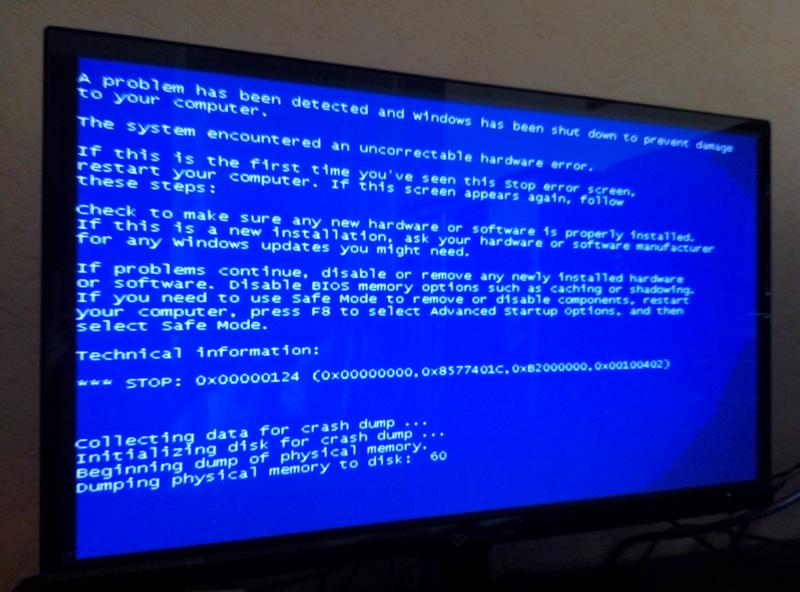
А если вы подключены к сети Wi-Fi, откройте Настройки → Wi-Fi . Затем выберите свой маршрутизатор и выключите Low Power Mode .
4. Включить сотовые данныеЕсли вы получили ссылку iCloud на фотографию на своем iPhone, вам потребуется доступ в Интернет, чтобы загрузить ее в локальное хранилище. Но если вы настроили свой iPhone для загрузки только по Wi-Fi, загрузка ваших фотографий в локальное хранилище может завершиться ошибкой, если Wi-Fi недоступен или находится вне зоны действия.
Следовательно, разрешение приложению «Фотографии» загружать или синхронизировать файлы с использованием сотовых данных помогает. Для этого откройте iPhone Настройки → Фотографии → Мобильные данные → включите Мобильные данные .
5. Разрешить неограниченное количество данных для синхронизации Помимо разрешения программе «Фото» использовать сотовые данные, ограничение на данные, которые оно может использовать для синхронизации изображений или видео, иногда может привести к сбою загрузки изображений. Хотя это редко бывает причиной, это может быть причиной, если ваша мобильная сеть плохая.
Хотя это редко бывает причиной, это может быть причиной, если ваша мобильная сеть плохая.
Таким образом, снятие ограничения на передачу данных в iCloud Photos позволяет использовать все доступные сигналы мобильной сети при загрузке и выгрузке iCloud Photos.
Примечание : Разрешение неограниченного использования данных для iCloud Photos может привести к истощению ваших мобильных данных.
Действия по разрешению неограниченного объема данных для iCloud Photos почти такие же, как и по разрешению мобильных данных. Для этого перейдите в Настройки на iPhone. Нажмите Фото → Мобильные данные 9.0036 → включить Неограниченное количество обновлений . После этого вы можете попытаться снова открыть свои изображения.
6. Перезагрузите устройство Иногда ошибка может быть связана с временным сбоем системы. Приложение «Фотографии» могло по какой-то причине даже не работать. В этом случае перезагрузка iPhone может решить проблему. Кроме того, это дает вашему iPhone новый старт и сбрасывает оперативную память (RAM).
В этом случае перезагрузка iPhone может решить проблему. Кроме того, это дает вашему iPhone новый старт и сбрасывает оперативную память (RAM).
Возможно, вы включили режим энергосбережения на своем iPhone, пытаясь уменьшить расход заряда батареи. Но сама Apple говорит, что включение режима низкого энергопотребления на iPhone может повлиять на некоторые функции вашего iPhone и замедлить его работу. Это включает в себя временную приостановку работы iCloud Photos.
Таким образом, отключение режима энергосбережения может помочь устранить ошибку невозможности загрузки фотографии. Чтобы отключить режим энергосбережения, откройте Настройки → Аккумулятор → отключите Режим энергосбережения .
8. Удалить и восстановить фотографию Если определенное изображение вызывает сообщение об ошибке невозможности загрузки фотографии на iPhone, это может быть результатом сбоя или неполной загрузки. В этом случае вы можете удалить изображение и попытаться восстановить его из iCloud.
В этом случае вы можете удалить изображение и попытаться восстановить его из iCloud.
Чтобы удалить указанное изображение, нажмите и удерживайте его, а затем коснитесь Удалить из библиотеки → Удалить фото .
Чтобы восстановить удаленное изображение:
- Коснитесь Альбомы в правом нижнем углу.
- Прокрутите вниз и выберите Недавно удаленные .
- Найдя удаленную фотографию, нажмите и удерживайте ее и выберите Восстановить .
Так бывает не часто. Но иногда это решает проблему. Кроме того, ваша учетная запись iCloud по какой-то причине может не иметь доступа к вашим фотографиям iCloud. Просто выйдите из системы и снова войдите в свой Apple ID, чтобы решить проблему. Вот как это сделать:
- Открыть Настройки .

- Коснитесь баннера Apple ID вверху.
- Выберите Выход внизу.
Следуйте инструкциям, чтобы выйти из системы.
Затем снова войдите в систему, снова коснувшись баннера Apple ID. Затем следуйте инструкциям для входа в систему. Теперь попробуйте снова загрузить указанное изображение, чтобы увидеть, сохраняется ли сообщение об ошибке.
10. Деактивация оптимизации хранилища для фотографийАктивация оптимизации хранилища означает, что ваш iPhone будет отправлять фотографии и видео с высоким разрешением только в iCloud, а файлы с низким разрешением будут храниться в локальном хранилище. Следовательно, загрузка изображения с высоким разрешением из iCloud может завершиться ошибкой из-за этого ограничения. Хотя это тоже необычно. Но, конечно, отключение этого может помочь решить проблему.
Чтобы удалить оптимизацию хранения изображений, откройте iPhone Настройки → Фото . Нажмите Оптимизировать хранилище iPhone , если на нем стоит галочка.
Нажмите Оптимизировать хранилище iPhone , если на нем стоит галочка.
Если на iPhone по-прежнему появляется сообщение об ошибке «Невозможно загрузить фото», возможно, ваша версия iOS устарела и не может успешно синхронизировать iCloud Photos. Обновление версии iOS до последней версии обычно решает эту проблему.
12. Проблемы все еще возникают? Используйте iCloud.comХотя это временное решение, если ничего не помогает, и вам отчаянно нужен доступ к вашим фотографиям, вы можете зайти на веб-сайт iCloud на своем ПК или Mac и войти в систему с помощью своего Apple ID .
После входа в систему нажмите Фото , чтобы загрузить все свои фотографии из iCloud.
13. Обратитесь в службу поддержки Apple Если сообщение об ошибке «Невозможно загрузить фотографию» по-прежнему появляется после применения всех рекомендуемых исправлений, пришло время обратиться в службу поддержки Apple.
Сообщение об ошибке «Невозможно загрузить фото» на вашем iPhone может появиться по любой причине. Какой бы ни была причина, приведенные выше решения должны помочь решить проблему. И, надеюсь, вам не нужно обращаться в службу поддержки Apple. Дайте мне знать, если у вас есть какие-либо вопросы в разделе комментариев ниже.
Подробнее:
- Как запретить iPhone делать фотографии в HEIC
- Не удается сохранить фотографии и видео WhatsApp на iPhone? Как это исправить
- Как восстановить удаленные фотографии с iPhone или iPad
- Как исправить ошибку «support.apple.com/iPhone/restore»
Произошла ошибка при загрузке этой фотографии, исправить • macReports
Не работает ?
Серхат Курт Время чтения: 5 минут
Несколько пользователей заявили, что не могут просматривать, редактировать или делиться своими фотографиями на своих устройствах iPhone или iPad. Похоже, что некоторые или все фотографии не загружаются. Когда пользователи пытаются использовать приложение «Фотографии» для открытия фотографий или видео, они получают следующее сообщение об ошибке:
Похоже, что некоторые или все фотографии не загружаются. Когда пользователи пытаются использовать приложение «Фотографии» для открытия фотографий или видео, они получают следующее сообщение об ошибке:
Не удается загрузить фото. При загрузке этого фото произошла ошибка.
На этих проблемных фотографиях также может быть обведенный восклицательный знак в правом нижнем углу.
См. также: Невозможно загрузить Фото: Библиотека iCloud
У вас тоже возникла эта проблема? Если вы не можете загрузить определенные фотографии в iCloud Photos, эта статья для вас. В этой статье объясняется, как можно решить эту проблему. Попробуйте выполнить следующие действия по устранению неполадок по порядку. Проверьте фотографии, чтобы увидеть, исправили ли вы свою проблему, после того, как попробуете каждый из приведенных ниже советов.
Эта проблема может возникнуть, если на вашем устройстве включен параметр «Оптимизировать хранилище» («Настройки» > [ваше имя] > iCloud > «Фотографии»).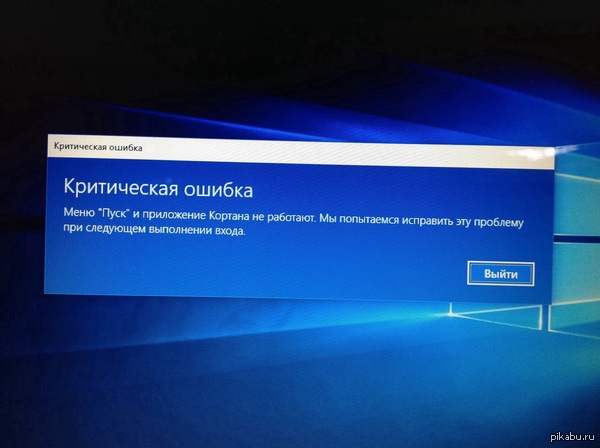 Включив эту функцию, вы сэкономите место на своем устройстве. Когда вы включите эту функцию, ваши фото и видео в полном разрешении будут сохраняться в iCloud. Однако иногда ваши фотографии или видео не могут быть загружены из iCloud, вызывая эту проблему.
Включив эту функцию, вы сэкономите место на своем устройстве. Когда вы включите эту функцию, ваши фото и видео в полном разрешении будут сохраняться в iCloud. Однако иногда ваши фотографии или видео не могут быть загружены из iCloud, вызывая эту проблему.
Кроме того, ваш iPhone автоматически оптимизирует вашу библиотеку. Эта оптимизация произойдет больше, если у вас недостаточно места. И это иногда вызывает такие проблемы.
1. Серверы iCloud
Если у вас возникли проблемы с приложением «Фотографии», возможно, у «Фото» проблемы с серверами или системами. Если это так, вы мало что можете сделать, единственное, что вы можете сделать, это подождать. Вы можете проверить, не работает ли служба «Фотографии», посетив страницу состояния системы Apple (прямая ссылка). Вот как:
- Посетите веб-сайт состояния системы.
- Вы увидите список услуг.
- Поиск фотографий.
- Если в службе «Фото» возникают проблемы или сбои, вы увидите примечание с объяснением проблемы.

2. Обновите свой iPhone или iPad
Обновите до последней версии iOS или iPadOS. Вы можете обновить без проводов. Перейдите в «Настройки» > «Основные» и «Обновление ПО». И если доступно обновление, следуйте инструкциям на экране. Вы также можете обновить свое устройство с помощью компьютера. Просто подключите свое устройство к компьютеру с помощью USB-кабеля, затем откройте iTunes или Finder (если вы используете macOS Catalina или более позднюю версию) и перейдите в раздел «Основные» или «Настройки», затем нажмите «Проверить наличие обновлений». Затем следуйте инструкциям на экране.
3. Перезагрузите устройство
Просто перезагрузите устройство. Это может решить вашу проблему:
- iPhone X, 11 или новее, а также iPad с моделями Face ID: нажмите и удерживайте кнопку увеличения (или уменьшения) громкости и кнопку питания (боковую или верхнюю), пока не появится ползунок выключения питания. Затем перетащите ползунок. Подождите, пока ваше устройство выключится.
 Затем нажмите и удерживайте кнопку питания, пока не увидите логотип Apple.
Затем нажмите и удерживайте кнопку питания, пока не увидите логотип Apple. - Другие модели iPhone и iPad: нажмите и удерживайте кнопку питания (боковую или верхнюю), пока на экране не появится бегунок выключения питания. Затем перетащите ползунок. Чтобы снова включить, нажмите и удерживайте кнопку питания, пока не появится логотип Apple.
4. Интернет
Убедитесь, что ваш iPhone или iPad подключен к Интернету. Вы можете проверить, есть ли у вас подключение к Интернету через Wi-Fi или через сотовую сеть. Откройте Safari и попробуйте посетить веб-сайт (yahoo, google или macreports.com). Если сайт загружается, значит, у вас есть подключение к Интернету, если нет, вы можете попробовать выполнить следующие действия для устранения неполадок:
- Перезагрузите устройство.
- Включите режим полета и подождите 10 секунд, а затем выключите его (Настройки > Режим полета).
- Перезагрузите маршрутизатор. Отключите его от розетки, подождите 30 секунд, а затем снова подключите.

- Если вы пытаетесь использовать приложение «Фотографии» по сотовой сети, убедитесь, что для «Фото» включен параметр «Использовать сотовые данные». На своем устройстве коснитесь «Настройки» и «Сотовая связь» или коснитесь «Мобильные данные», затем включите «Фото».
См. также:
- Сотовые данные не работают, исправить
- Wi-Fi не включается на iPhone или iPad
недостаточно свободного места на вашем iPhone или iPad. Вы также можете получить ошибки «недостаточно памяти». На своем устройстве выберите «Настройки» > «Основные» > «Хранилище [устройства]». Вы можете увидеть список рекомендаций, которым вы можете следовать для оптимизации хранилища. Убедитесь, что у вас есть как минимум 1 ГБ свободного места.
Кроме того, перейдите в «Настройки» > [ваше имя] > iCloud и проверьте, достаточно ли у вас свободного места в iCloud.
Как объяснялось выше, если у вас недостаточно места, может возникнуть эта ошибка. Возможно, вы захотите удалить некоторые из ваших приложений и другой контент с вашего устройства.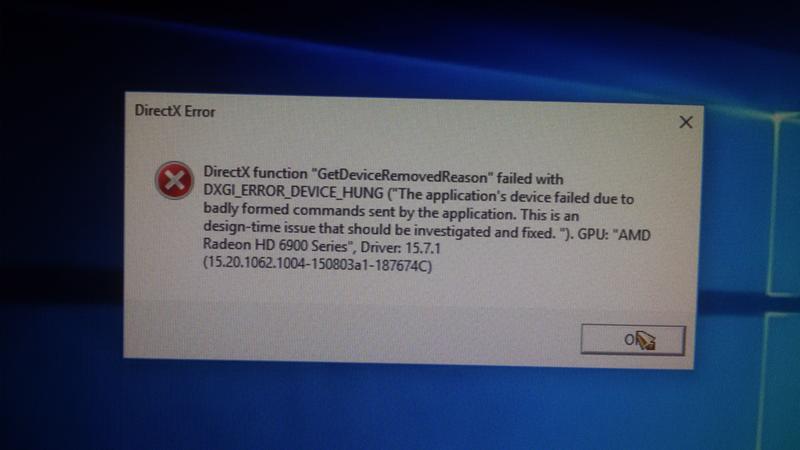
См. также:
- Как удалить данные о местоположении при обмене фотографиями и видео
- «Системное» хранилище и что вы можете сделать, чтобы очистить
- Ваше хранилище iCloud почти заполнено?
6. Удалить и восстановить
Если у вас возникла эта проблема только с некоторыми фотографиями, вы можете попробовать удалить их, а затем восстановить, чтобы посмотреть, решит ли это вашу проблему. Вот как:
- Открыть фото. Нажмите «Все фотографии».
- Найдите фото или видео, на котором появляется это сообщение об ошибке.
- Удалить это фото.
- Эта удаленная фотография войдет в ваш альбом «Недавно удаленные».
- Снова откройте «Фотографии» и откройте альбом «Недавно удаленные».
- Найдите эту фотографию, которую вы только что удалили.
- Нажмите «Восстановить».
- Теперь снова откройте «Фото», чтобы увидеть, что вы можете загрузить фотографию.
7. Другие исправления
Кроме того, вы также можете попробовать следующие советы:
- У вас проблемы с совместимостью? Возможно, у вас возникла эта проблема, потому что формат фото или видео несовместим с вашим iPhone или iPad.
 Вы можете преобразовать их. См. раздел «HEIC в JPEG или PGN» или «JPEG или PNG в HEIC», «Преобразование изображений на Mac».
Вы можете преобразовать их. См. раздел «HEIC в JPEG или PGN» или «JPEG или PNG в HEIC», «Преобразование изображений на Mac». - Попробуйте отправить фотографии или видео, которые вы не можете открыть, себе через Сообщения. Затем снова сохраните эти фото или видео. Затем попробуйте открыть их. См.: Как обмениваться фотографиями, видео или голосовыми сообщениями в сообщениях.
См. также: Кнопка «Редактировать» отображается серым цветом на фотографиях на iPhone или iPad, исправить
Метки публикации: #Фото
Серхат Курт
Д-р Серхат Курт работал старшим директором по технологиям. Он имеет докторскую степень (или докторскую степень) Иллинойсского университета в Урбане/Шампейне и степень магистра Университета Пердью. Вот его профиль в LinkedIn.
Похожие сообщения
Не удается загрузить фото: произошла ошибка при загрузке этого фото, исправьте здесь
Вы здесь: Главная / Не работает? / Не удается загрузить фото: при загрузке этого фото произошла ошибка, исправьте ее здесь
Последнее обновление от GeeksModo Staff
Несколько пользователей сообщили, что они не могут просматривать, редактировать или делиться своими фотографиями на своих устройствах iPhone или iPad. Судя по всему, некоторые или все фотографии не загружаются. Когда пользователи пытаются использовать приложение «Фотографии» для открытия фотографий или видео, появляется следующее сообщение об ошибке:
не удается загрузить фото произошла ошибка при загрузке этого фото
Фотографии, на которых есть проблемы, также могут иметь обведенный восклицательный знак в правом нижнем углу.
Вы также испытываете вышеуказанную проблему? Если вы не можете загрузить определенные фотографии в iCloud Photos, это руководство по устранению неполадок для вас. В этой статье я объясню, как именно вы можете решить эту проблему. Важно попробовать эти шаги по устранению неполадок по порядку. Протестируйте фотографии между шагами, чтобы увидеть, исправили ли вы проблему.
Эта проблема может возникнуть, если на вашем устройстве включен параметр «Оптимизировать хранилище» («Настройки» > [ваше имя] > iCloud > «Фотографии»). Включив эту функцию, вы сэкономите место на своем устройстве. Когда вы включаете этот параметр, ваши фото и видео в полном разрешении будут сохраняться в iCloud. но иногда ваши фотографии или видео могут не загружаться из iCloud, что вызывает эту проблему.
Включив эту функцию, вы сэкономите место на своем устройстве. Когда вы включаете этот параметр, ваши фото и видео в полном разрешении будут сохраняться в iCloud. но иногда ваши фотографии или видео могут не загружаться из iCloud, что вызывает эту проблему.
Более того, ваше устройство автоматически оптимизирует вашу библиотеку. Эта оптимизация будет происходить чаще, если у вас недостаточно места для хранения. И это иногда вызывает проблемы такого рода.
1. Серверы iCloud
Если у вас возникли проблемы с приложением «Фотографии», возможно, у «Фото» проблемы с серверами или системами. В такой ситуации вы мало что можете сделать, единственное, что вы можете сделать, это ждать. Вы можете посетить страницу
Apple System Status
, чтобы проверить, работает ли служба фотографий. Вот как:
- Перейдите на веб-сайт состояния системы.
- Теперь вы увидите список служб.
- Далее найдите Фотографии.
- Если вы видите синюю точку рядом с фотографиями, службы Apple запущены и работают.
 Если вы видите что-то еще, служба испытывает проблемы или простои. Все, что вам нужно сделать, это подождать. Apple исправит проблему как можно скорее.
Если вы видите что-то еще, служба испытывает проблемы или простои. Все, что вам нужно сделать, это подождать. Apple исправит проблему как можно скорее.
2. Обновите свой iPhone или iPad
Убедитесь, что на вашем устройстве установлена последняя версия iOS или iPadOS.
На iPhone или iPad перейдите в «Настройки» > «Основные» и «Обновление ПО». И если обновление доступно, загрузите и установите. Вы также можете обновить свое устройство с помощью компьютера. Начните с подключения iPhone или iPad к компьютеру с помощью USB-кабеля, затем запустите iTunes или Finder (если вы используете macOS Catalina или выше) и перейдите в «Общие» или «Настройки», затем нажмите «Проверить наличие обновлений». Затем следуйте инструкциям на экране.
3. Перезагрузите устройство
Просто перезагрузите iPhone или iPad. Это может решить вашу проблему:
- Чтобы перезапустить iPhone X, 11 или новее и iPad с моделями Face ID: нажмите и удерживайте кнопку увеличения (или уменьшения) громкости и кнопку питания (боковую или верхнюю), пока не появится значок питания.
 от слайдера. Затем перетащите ползунок. Подождите, пока ваше устройство полностью не выключится. Затем включите устройство, нажав и удерживая кнопку питания, пока не появится логотип Apple.
от слайдера. Затем перетащите ползунок. Подождите, пока ваше устройство полностью не выключится. Затем включите устройство, нажав и удерживая кнопку питания, пока не появится логотип Apple. - Чтобы перезапустить другие модели iPhone и iPad: нажмите и удерживайте кнопку питания (боковую или верхнюю), пока на экране не появится ползунок выключения питания. Затем сдвиньте ползунок питания. Чтобы снова включить устройство, нажмите и удерживайте кнопку питания, пока на экране не появится логотип Apple.
4. Интернет
Убедитесь, что ваш iPhone или iPad подключен к Интернету. Вы можете проверить, работает ли ваш Wi-Fi или сотовые данные. Запустите веб-браузер и попробуйте посетить веб-сайт (yahoo, google или geeksmodo.com). Если сайт загружается, значит, у вас есть подключение к Интернету, в противном случае вы можете попробовать следующие исправления:
- Перезагрузите iPhone или iPad.
- Перезагрузите маршрутизатор. Отключите его от источника питания, подождите несколько секунд, а затем снова подключите.
- Если вы пытаетесь использовать приложение «Фотографии» по сотовой сети, убедитесь, что для «Фото» включен параметр «Использовать сотовые данные». На iPhone запустите приложение «Настройки» и коснитесь «Сотовая связь» или коснитесь «Мобильные данные», затем включите «Фото».
Включите режим полета, подождите несколько секунд, а затем выключите его. Для этого перейдите в «Настройки» > «Режим полета».
Для этого перейдите в «Настройки» > «Режим полета».
См. также:
- Сотовые данные не работают, исправить
- Wi-Fi не включается на iPhone или iPad? Исправить
5. Проверьте хранилище
Эта ошибка загрузки фотографий может возникнуть из-за того, что на вашем iPhone или iPad недостаточно места для хранения. Вы также можете получить ошибки «недостаточно памяти». На вашем устройстве перейдите в «Настройки»> «Основные»> «Хранилище [устройства]». Вам также предлагаются некоторые рекомендации, которым вы, возможно, захотите следовать для оптимизации хранилища. Убедитесь, что на вашем устройстве есть как минимум 1 ГБ свободного места.
Убедитесь, что на вашем устройстве есть как минимум 1 ГБ свободного места.
Кроме того, перейдите в «Настройки» > [ваше имя] > iCloud и проверьте, достаточно ли у вас свободного места в iCloud.
Как упоминалось выше, если у вас недостаточно места, может возникнуть эта ошибка загрузки фотографии. Рассмотрите возможность удаления некоторых ваших фотографий, приложений и другого контента с вашего устройства.
6. Удалить и восстановить
Если вы столкнулись с этой ошибкой загрузки фотографий с определенными фотографиями, вы можете попробовать удалить, а затем восстановить, чтобы посмотреть, решит ли это вашу проблему. Выполните следующие действия:
- На iPhone или iPad запустите приложение «Фото» и нажмите «Все фото».
- Теперь определите фотографию или видео, на котором появляется это сообщение об ошибке.
- Далее удалите это фото.
- Эта удаленная фотография войдет в ваш альбом «Недавно удаленные».
- Затем откройте «Фото» и откройте альбом «Недавно удаленные».
 Фото ошибки: ⬇ Скачать картинки D0 be d1 88 d0 b8 d0 b1 d0 ba d0 b0, стоковые фото D0 be d1 88 d0 b8 d0 b1 d0 ba d0 b0 в хорошем качестве
Фото ошибки: ⬇ Скачать картинки D0 be d1 88 d0 b8 d0 b1 d0 ba d0 b0, стоковые фото D0 be d1 88 d0 b8 d0 b1 d0 ba d0 b0 в хорошем качестве



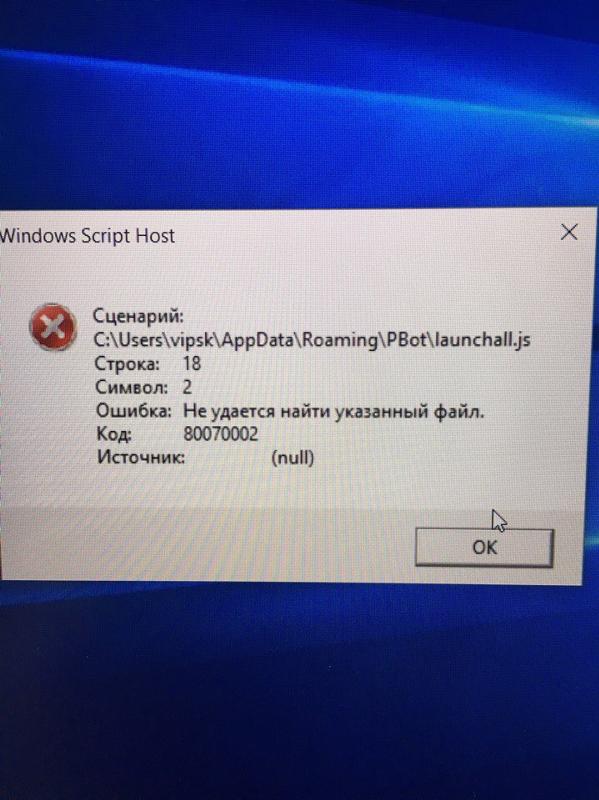 Как узнать значение Ozon ID
Как узнать значение Ozon ID com
com

 Затем нажмите и удерживайте кнопку питания, пока не увидите логотип Apple.
Затем нажмите и удерживайте кнопку питания, пока не увидите логотип Apple.
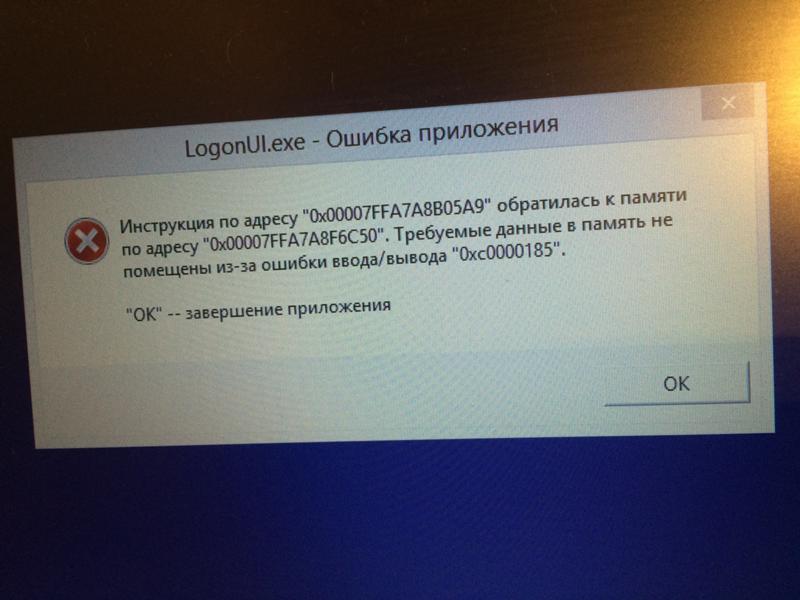 Вы можете преобразовать их. См. раздел «HEIC в JPEG или PGN» или «JPEG или PNG в HEIC», «Преобразование изображений на Mac».
Вы можете преобразовать их. См. раздел «HEIC в JPEG или PGN» или «JPEG или PNG в HEIC», «Преобразование изображений на Mac». Если вы видите что-то еще, служба испытывает проблемы или простои. Все, что вам нужно сделать, это подождать. Apple исправит проблему как можно скорее.
Если вы видите что-то еще, служба испытывает проблемы или простои. Все, что вам нужно сделать, это подождать. Apple исправит проблему как можно скорее. от слайдера. Затем перетащите ползунок. Подождите, пока ваше устройство полностью не выключится. Затем включите устройство, нажав и удерживая кнопку питания, пока не появится логотип Apple.
от слайдера. Затем перетащите ползунок. Подождите, пока ваше устройство полностью не выключится. Затем включите устройство, нажав и удерживая кнопку питания, пока не появится логотип Apple.